สายผลิตภัณฑ์ Amazon Fire TV เป็นที่ตั้งของอุปกรณ์สตรีมมิ่งที่ดีที่สุดในตลาด ต้องขอบคุณฮาร์ดแวร์ที่ทนทานและระบบปฏิบัติการที่ซับซ้อน แม้ว่าพวกเขาจะทำงานได้อย่างราบรื่นเกือบตลอดเวลา แต่ก็มีบางครั้งที่อุปกรณ์สตรีมมิงเหล่านี้ทำงานผิดปกติ
ตัวอย่างเช่น ผู้ใช้บางคนรายงานว่า Fire TV หยุดนิ่ง ของตนและเกิดความล่าช้าบ่อยครั้ง มีหลายปัจจัยที่ทำให้เกิดสิ่งนี้ ในโพสต์นี้ เราเน้นถึงปัจจัยเหล่านี้และวิธีแก้ปัญหาที่เกี่ยวข้อง

1. ตรวจสอบการเชื่อมต่ออินเทอร์เน็ตของคุณ
หากคุณสามารถไปยังส่วนต่อประสาน Fire TV ได้ แต่เนื้อหาวิดีโอยังคงบัฟเฟอร์หรือหยุดนิ่ง แสดงว่าการเชื่อมต่ออินเทอร์เน็ตของคุณน่าจะเป็นปัญหามากที่สุด ที่น่าสนใจคือ Fire OS ให้คุณตรวจสอบสถานะการเชื่อมต่อ Wi-Fi ของคุณได้
ไปที่แท็บ การตั้งค่าเลือก เครือข่ายย้ายเคอร์เซอร์ไปที่เครือข่ายที่ใช้งานอยู่ และกดปุ่ม หยุดชั่วคราว/เล่นปุ่มบนรีโมท
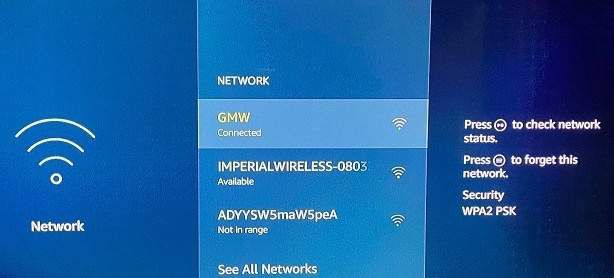
ในหน้าสถานะการเชื่อมต่อ ให้ตรวจสอบว่าเครื่องหมายถูกทั้งคู่อ่านว่า "เชื่อมต่อกับ Wi-Fi" และ "เชื่อมต่ออินเทอร์เน็ตแล้ว" นอกจากนี้ ตรวจสอบให้แน่ใจว่าความแรงของสัญญาณของเครือข่ายและอ่านว่า “ดีมาก”
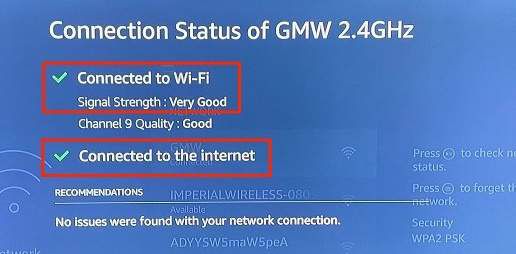
หากหน้าสถานะการเชื่อมต่อแสดงข้อความแสดงข้อผิดพลาด “เชื่อมต่อกับปัญหา” หรือความแรงของสัญญาณเครือข่ายระบุว่า "อ่อนแอ" หรือ "แย่" Fire TV ของคุณอาจบัฟเฟอร์เนื้อหาขณะสตรีม
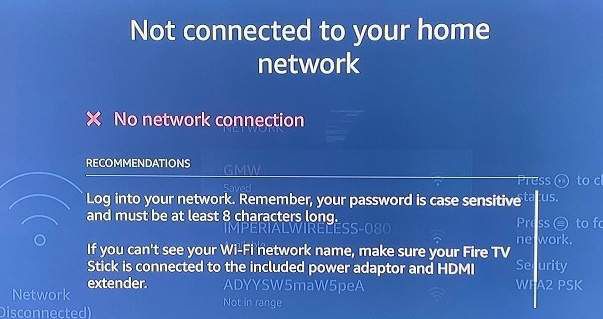
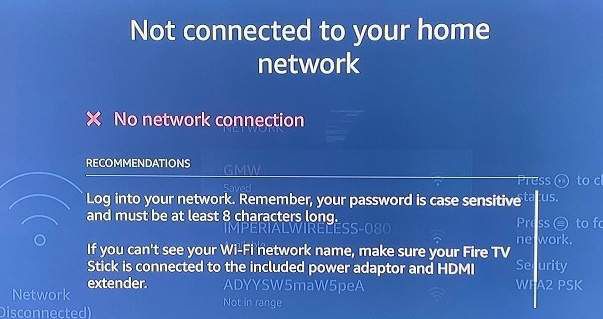
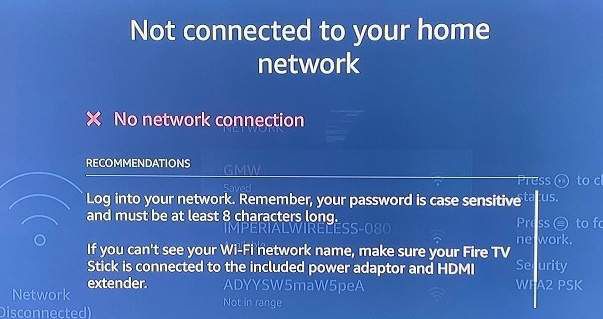
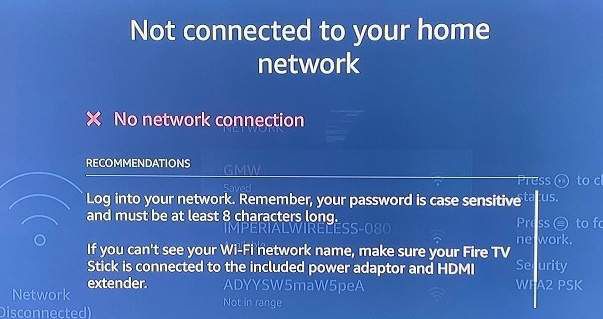
เพื่อแก้ไขปัญหานี้ ให้รีสตาร์ทเราเตอร์ Wi-Fi และเชื่อมต่อ Fire TV ของคุณกับเครือข่ายอีกครั้ง คุณควรพิจารณาปรับเสาอากาศของเราเตอร์ ตัดการเชื่อมต่ออุปกรณ์อื่นๆ จากเครือข่าย Wi-Fi หรือ การใช้ตัวขยายสัญญาณ Wi-Fi ซึ่งจะทำให้แบนด์วิดธ์ว่างสำหรับ Fire TV และอาจยุติปัญหาการบัฟเฟอร์หรือการค้าง
Fire TV ของคุณอาจแสดงข้อความแสดงข้อผิดพลาด "ไม่มีการเชื่อมต่อเครือข่าย" หากถูกบล็อกไม่ให้เข้าถึงอินเทอร์เน็ตของเราเตอร์ของคุณ ในกรณีนี้ ให้ตรวจสอบแผงผู้ดูแลระบบของเราเตอร์และตรวจสอบว่า Fire TV ของคุณมีการเข้าถึงอินเทอร์เน็ต
2. บังคับหยุดและล้างแคชของแอป
ยิ่งคุณใช้แอปมาก ไฟล์ชั่วคราวที่แอปสร้างและจัดเก็บใน Fire TV ของคุณก็จะยิ่งมากขึ้น แม้ว่าไฟล์แคชจะช่วยให้แอปพลิเคชันโหลดเร็วขึ้น แต่การเก็บข้อมูลแคชมากเกินไปอาจทำให้ไม่ตอบสนองและปัญหาอื่นๆ ในระยะยาว
หาก Fire TV ของคุณหยุดนิ่งเมื่อคุณใช้แอปใดแอปหนึ่งเท่านั้น ให้ปิดแอป , ลบไฟล์ชั่วคราว (หรือแคชข้อมูล) แล้วเรียกใช้ใหม่
ต่อไปนี้คือวิธีบังคับปิดแอปบน Fire TV ของคุณ:
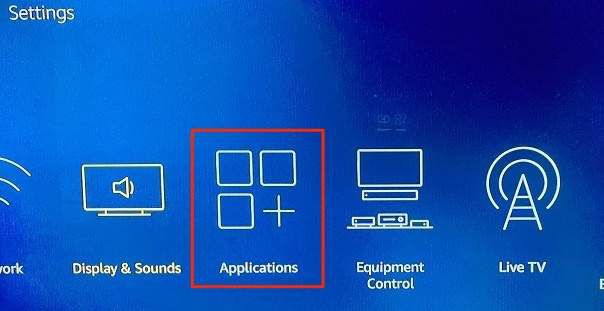
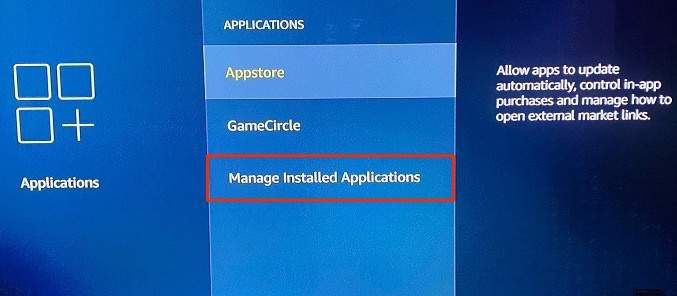
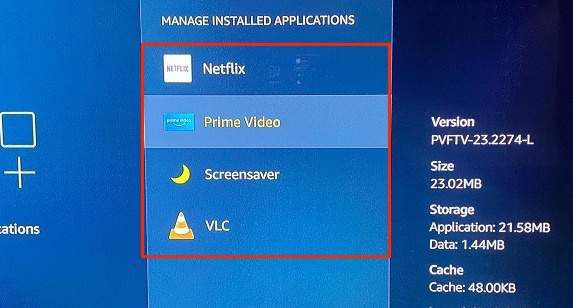
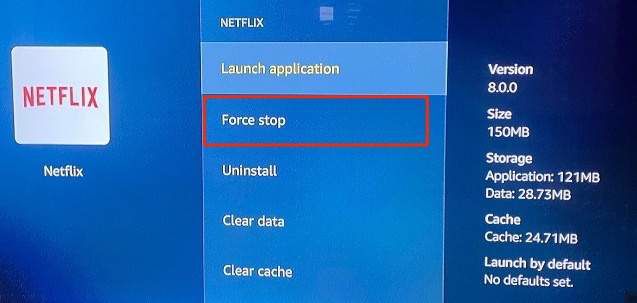
ซึ่งจะทำให้ Fire OS ปิดแอปในเบื้องหน้าและ พื้นหลัง
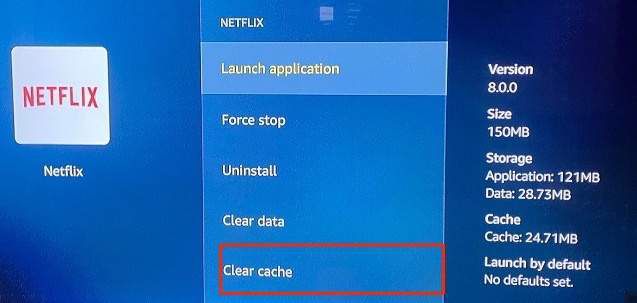
รอสักครู่แล้วเปิดแอปอีกครั้ง หากแอพหยุดค้าง Fire TV ของคุณ แสดงว่าแอพนั้นล้าสมัยหรือมีข้อบกพร่อง ในกรณีนั้น การอัปเดตแอปอาจเป็นทางออกเดียว ดำเนินการในส่วนถัดไปเพื่อเรียนรู้วิธีอัปเดตแอปใน Fire TV
3. อัปเดตแอป
มีหลายวิธีในการติดตั้งแอปบน Fire TV: โดยตรงจาก Amazon Appstore หรือ แอพไซด์โหลดจากพีซีของคุณ หรือเว็บไซต์บุคคลที่สาม ไม่ว่าแหล่งที่มาของแอป Fire TV ของคุณมาจากแหล่งใด จำเป็นต้องอัปเดตอยู่เสมอ
หากต้องการอัปเดตแอปที่ติดตั้งจาก Amazon Appstore ให้ไปที่ การตั้งค่า>แอปพลิเคชัน>Appstoreและกดปุ่ม เลือกบนรีโมท Fire TV ของคุณเพื่อเปิดใช้งาน “การอัปเดตอัตโนมัติ”
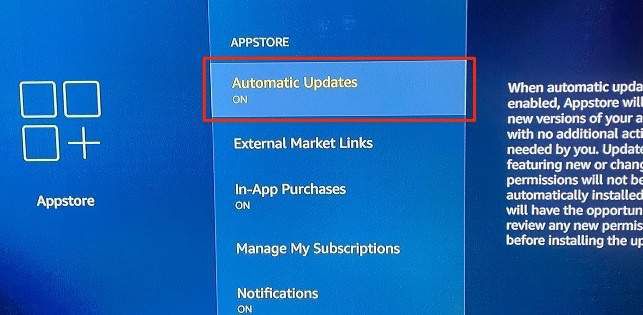
สำหรับแอปไซด์โหลด ให้ไปที่เว็บไซต์ของผู้พัฒนา ดาวน์โหลดแอปเวอร์ชันล่าสุด และไซด์โหลดไฟล์ติดตั้งของแอปบน Fire TV ของคุณอีกครั้ง
4. รีสตาร์ท Fire TV
หาก Fire TV ของคุณเริ่มค้างหรือทำงานผิดปกติจากสีน้ำเงิน การรีบูตเครื่องอาจช่วยแก้ปัญหาได้
ทำการรีสตาร์ทแบบนุ่มนวล
การรีสตาร์ท Fire TV ของคุณอย่างนุ่มนวลหมายถึงการรีบูตอุปกรณ์สตรีมมิ่งโดยใช้รีโมท เพียงกดปุ่ม เลือกและ หยุดชั่วคราว/เล่นบนรีโมท Fire TV ค้างไว้พร้อมกัน

ในเวลาประมาณ 5 วินาที คุณควรเห็นการแจ้งเตือนว่า "Amazon Fire TV ของคุณกำลังปิด" บนหน้าจอทีวีของคุณ
ในอีก 5-10 วินาที Fire TV จะเปิดขึ้นโดยอัตโนมัติ เปิด บางแอพ เล่น ภาพยนตร์ Netflix เปิด ช่องทีวีที่ชื่นชอบ ของคุณและตรวจสอบว่า Fire TV ของคุณทำงานโดยไม่ค้างหรือไม่
ทำการฮาร์ดรีสตาร์ท
หากซอฟต์รีบูตไม่สามารถแก้ปัญหาได้ ให้ถอดปลั๊ก Fire TV ออกจากแหล่งจ่ายไฟแล้วเสียบกลับเข้าไปใหม่หลังจากนั้นไม่กี่วินาที นั่นเรียกว่า "ฮาร์ดรีบูต" เราแนะนำให้รอประมาณ 30 วินาทีก่อนที่จะเชื่อมต่ออุปกรณ์กับแหล่งพลังงานอีกครั้ง คุณสามารถถอดปลั๊กสาย USB ออกจากดองเกิล Fire TV หรือถอดปลั๊กอะแดปเตอร์ไฟ USB ออกจากเต้ารับไฟฟ้า

ขณะที่คุณอยู่ที่นั้น ให้ตรวจสอบว่า Fire TV ปลาย HDMI พอดีกับพอร์ต HDMI ของทีวีของคุณ หากทีวีของคุณมีพอร์ต HDMI หลายพอร์ต ให้เปลี่ยน Fire TV เป็นพอร์ต HDMI อื่น และตรวจสอบว่าอุปกรณ์นั้นเสถียรหรือไม่
5. อัปเดต Fire TV ของคุณ
Fire TV ของคุณอาจล่าช้าหากใช้ระบบปฏิบัติการที่ล้าสมัยหรือมีข้อบกพร่อง วิธีติดตั้ง FireOS ล่าสุดบน Fire TV ของคุณมีดังต่อไปนี้:
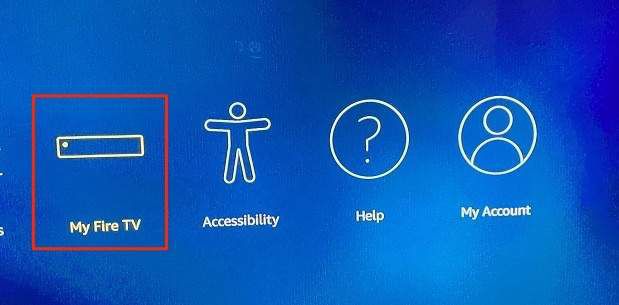
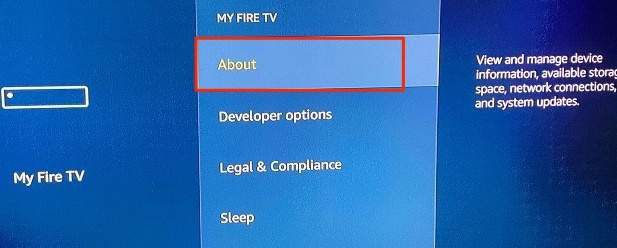
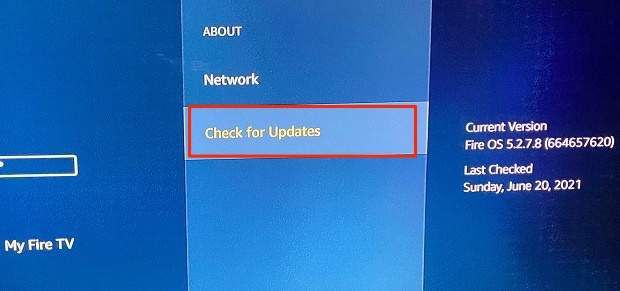
หากมี Fire OS ใหม่ เวอร์ชัน Fire TV ของคุณจะดาวน์โหลดและติดตั้งจากเซิร์ฟเวอร์ของ Amazon ทันที ไม่เช่นนั้น คุณจะเห็นข้อความ "Your Fire TV is up to date" บนหน้าจอ
6. รีเซ็ต Fire TV
การรีเซ็ต Fire TV เป็นค่าเริ่มต้นจากโรงงานจะลบแอปของบุคคลที่สามทั้งหมด ลบการดาวน์โหลด และยกเลิกการลงทะเบียนบัญชี Amazon ของคุณจากอุปกรณ์สตรีม อย่างไรก็ตาม ในทางกลับกัน การรีเซ็ต Fire TV เป็นค่าเริ่มต้นจากโรงงานมักจะแก้ปัญหาที่ทำให้เครื่องค้างระหว่างการใช้งาน
เราควรแจ้งว่าคุณควรรีเซ็ต Fire TV ของคุณก็ต่อเมื่อขั้นตอนการแก้ปัญหาอื่นๆ ทั้งหมดไม่ได้ผล .
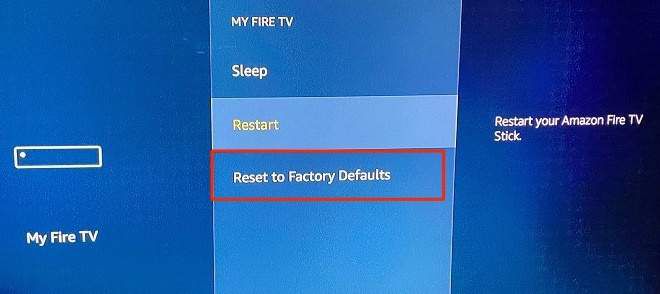
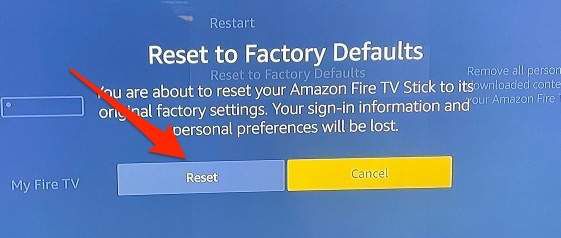
หรืออีกวิธีหนึ่ง ให้กดปุ่มย้อนกลับ/ย้อนกลับและปุ่มทิศทางขวาค้างไว้ประมาณ 5 วินาทีจนกว่าจะมีการยืนยันการรีเซ็ตเป็นค่าจากโรงงาน ปรากฏขึ้นบนหน้าจอ
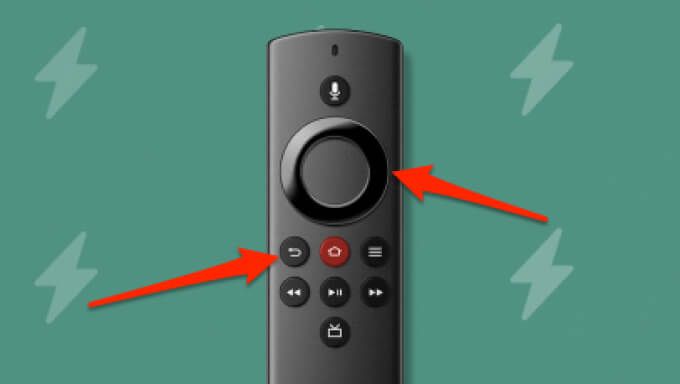
3. เลือก ตกลงเพื่อดำเนินการต่อ หากคุณไม่เลือกการกระทำก่อนที่การนับถอยหลังจะหมด Fire TV ของคุณจะดำเนินการรีเซ็ตเป็นค่าเริ่มต้นจากโรงงานโดยอัตโนมัติ
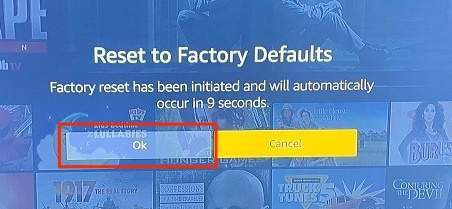
การคืนค่า Fire TV เป็นค่าเริ่มต้นจากโรงงานอาจใช้เวลาประมาณ 10-15 นาที อุปกรณ์สตรีมอาจรีสตาร์ทหลายครั้งในระหว่างกระบวนการรีเซ็ต อย่าถอดปลั๊ก Fire TV ออกจากแหล่งพลังงานหรือปิดทีวีของคุณ นั่นจะขัดขวางกระบวนการและอาจสร้างความเสียหายให้กับอุปกรณ์สตรีมมิ่ง
ติดต่อฝ่ายบริการลูกค้าของ Amazon
หาก Fire TV ของคุณค้างหลังจากการรีเซ็ตเป็นค่าเริ่มต้น โปรดติดต่อ ฝ่ายบริการลูกค้าอเมซอน เพื่อขอรับการสนับสนุน ปัญหาน่าจะเกิดจากข้อบกพร่องในการผลิต ในกรณีนี้ คุณจะได้รับเงินคืนหรือเปลี่ยนยูนิต—แต่ก็ต่อเมื่อ Fire TV ของคุณยังอยู่ภายใต้ การรับประกันแบบจำกัด 90 วันสำหรับอุปกรณ์ Amazon เท่านั้น